Is this not what you were looking for? Switch to the current version or choose one from the drop-down menu.
1 Taulers
Vista general
La secció Taulers és dissenyada per mostrar resums de tota la informació important en un tauler.
Tot i que només es pot mostrar un tauler alhora, és possible configurar diversos taulers. Cada tauler pot contindre una o diverses pàgines que es poden girar en una presentació de diapositives.
Una pàgina del tauler consta de ginys i cada giny està dissenyat per mostrar informació d'un determinat tipus i font, que pot ser un resum, un mapa, un gràfic, el rellotge, etc.
L'accés als equips dels ginys depèn dels permisos de l'equip.
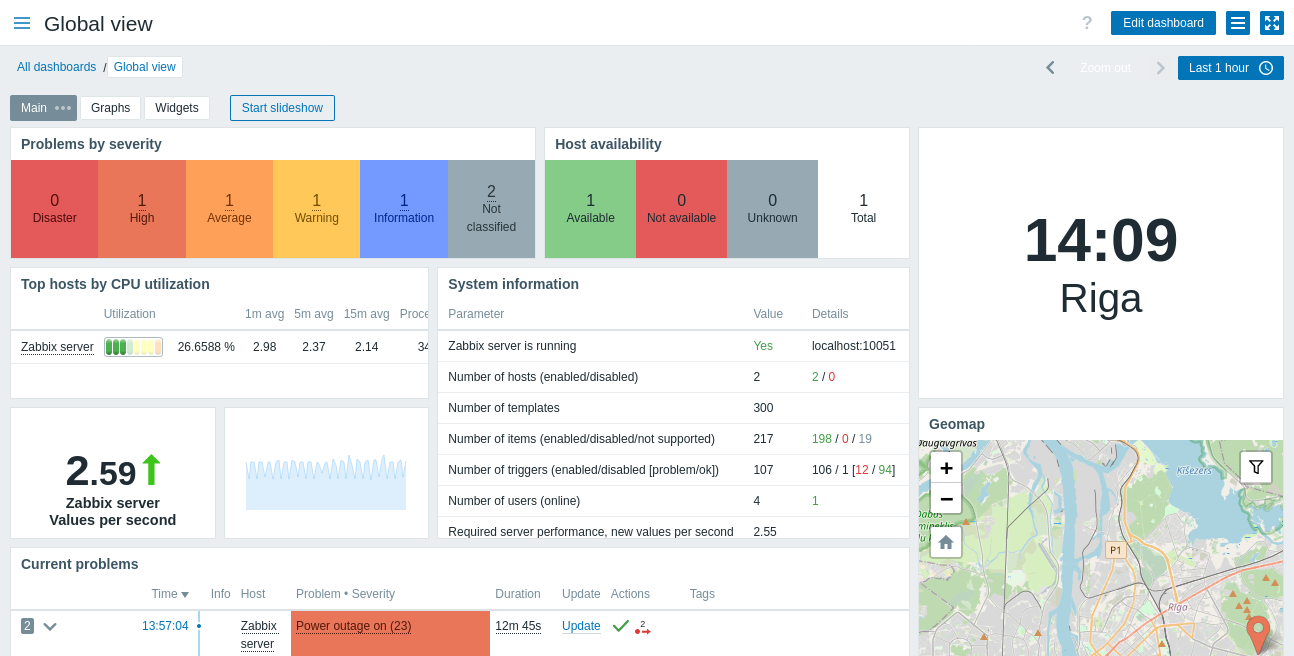
Les pàgines i els ginys s'afegeixen al tauler i s'editen en el mode d'edició del tauler. Les pàgines es poden veure i girar en el mode de visualització del tauler.
El període de temps que es mostra als ginys de gràfics està controlat pel selector de període de temps situat a sobre dels ginys. L'etiqueta selector de període de temps, situada a la dreta, mostra el període de temps triat actualment. Si feu clic a l'etiqueta de la pestanya, podeu ampliar i replegar el selector de període de temps.
Tingueu en compte que quan el tauler es mostra en mode quiosc i només es veuen els ginys, és possible reduir el període del gràfic fent doble clic al gràfic.
Mida del tauler
L'amplada mínima d'un tauler és de 1200 píxels. El tauler de comandament no es reduirà per sota d'aquesta amplada; en canvi, es mostra una barra de desplaçament horitzontal si la finestra del navegador és més petita que això.
L'amplada màxima d'un tauler és l'amplada de la finestra del navegador. Els ginys del tauler s'estenen horitzontalment per adaptar-se a la finestra. Al mateix temps, un giny del tauler de control no es pot estirar horitzontalment més enllà dels límits de la finestra.
Tècnicament, el tauler consta de 12 columnes horitzontals d'amplada sempre igual que s'estiren / s'arronssen dinàmicament (però no a menys de 1200 píxels en total).
Verticalment, el tauler pot contindre un màxim de 64 files. Cada filera té una alçada fixa de 70 píxels. Un giny pot tenir fins a 32 fileres d'alçada.
Visualització de taulers
Per accedir a tots els taulers configurats, feu clic a l'enllaç Tots els taulers just a sota del títol de la secció.

Els taulers de control es mostren amb una etiqueta per compartir:
- El meu - indica un tauler privat
- Compartit - indica un tauler públic o un tauler privat compartit amb qualsevol usuari o grup d'usuaris
El filtre situat a la dreta sobre la llista permet filtrar els taulers per nom i pels creats per l'usuari actual.
Per esborrar un o més taulers, marqueu les caselles corresponents i feu clic a Esborrar a sota de la llista.
Visualitzant un tauler
Per veure un únic tauler, feu clic al seu nom a la llista de taulers.
Quan veieu un tauler, hi ha disponibles les opcions següents:
|-|-----------|-------------------------------------- ----| | |<|Canvia al mode edició del tauler.
|<|Canvia al mode edició del tauler.
El mode d'edició també s'obre quan s'està creant un tauler de control nou i quan feu clic al  botó d'edició d'un giny.| |
botó d'edició d'un giny.| | |<|Obre el menú d'accions (veieu les descripcions de les accions a continuació).| |
|<|Obre el menú d'accions (veieu les descripcions de les accions a continuació).| | |<|Compartir - editar compartir preferències per al tauler.
|<|Compartir - editar compartir preferències per al tauler.
Crea nou - crea un tauler nou.
Clona - crea un tauler nou copiant les propietats de l'existent. Primer se us demanarà que introduïu els paràmetres del tauler. Aleshores, el nou tauler s'obre en mode d'edició amb tots els ginys del tauler original.
Suprimeix - suprimeix el tauler.
Crea un informe nou - obre una finestra emergent amb un informe [formulari de configuració] (/manual/config/reports). S'ha desactivat si l'usuari no té permís per gestionar els informes programats.
Mostra els informes relacionats - obre una finestra emergent amb una llista d'informes existents basada en el tauler de control actual. Desactivat si no hi ha informes relacionats o l'usuari no té permís per veure els informes programats.| | |<|Mostra només el contingut de la pàgina (mode quiosk #view_mode_buttons)).
|<|Mostra només el contingut de la pàgina (mode quiosk #view_mode_buttons)).
També es pot accedir al mode quiosc amb els paràmetres URL següents: /zabbix.php?action=dashboard.view&kiosk=1.
Per sortir al mode normal: /zabbix.php? action=dashboard.view&kiosk=0|
Compartició
Els taulers de control es poden fer públics o privats.
Els taulers públics són visibles per a tots els usuaris. Els taulers privats només són visibles per al seu propietari. El propietari pot compartir els taulers privats amb altres usuaris i grups d'usuaris.
L'estat de compartició d'un tauler es mostra a la llista de tots els taulers. Per editar l'estat de compartició d'un tauler, feu clic a l'opció Compartir al menú d'acció quan visualitzeu un únic tauler:
| Paràmetre | Descripció |
|---|---|
| Tipus | Selecciona el tipus de tauler: Privat - el tauler només és visible per als grups d'usuaris i usuaris seleccionats Públic - el tauler és visible per a tots |
| Llista de grups d'usuaris compartits | Seleccioneu els grups d'usuaris als quals es pot accedir al tauler. Podeu permetre l'accés només de lectura o lectura-escriptura. |
| Llista d'usuaris compartits | Seleccioneu usuaris als quals es pot accedir al tauler. Podeu permetre l'accés només de lectura o lectura-escriptura. |
Editant un tauler
Quan editeu un tauler, les opcions següents són disponibles:
|-|-----------|-------------------------------------- ----| | |<|Edita el tauler general paràmetres.| |
|<|Edita el tauler general paràmetres.| | |<|Afegiu un giny nou.
|<|Afegiu un giny nou.
Feu clic al botó de fletxa. obriu el menú d'accions (veieu les descripcions de les accions a continuació).| | | |Afegir un giny - afegeix un giny nou
|Afegir un giny - afegeix un giny nou
Afegir una pàgina - afegeix una pàgina nova
Enganxar el giny - enganxa un giny copiat. Aquesta opció és en gris si no s'ha copiat cap giny. Només es pot copiar una entitat (giny o pàgina) alhora.
Enganxar la pàgina - enganxa una pàgina copiada. Aquesta opció és en gris si no s'ha copiat cap pàgina.| | |<|Desa els canvis del tauler.| |
|<|Desa els canvis del tauler.| | |<|Cancel·la els canvis del tauler.|
|<|Cancel·la els canvis del tauler.|
Crear un tauler
És possible crear un tauler nou de dues maneres:
- Feu clic a Crear un tauler de control quan visualitzeu tots els taulers
- Seleccioneu Crear nou al menú d'accions, quan visualitzeu un únic tauler
Primer se us demanarà que introduïu els paràmetres generals del tauler de control:

| Paràmetre | Descripció |
|---|---|
| Propietari | Seleccioneu l'usuari del sistema que serà el propietari del tauler. |
| Nom | Introduïu el nom del tauler. |
| Període de visualització de la pàgina predeterminat | Seleccioneu el període durant quant de temps es mostrarà una pàgina del tauler abans de girar a la pàgina següent en una presentación de diapositives. |
| Inicia la presentació de diapositives automàticament | Marqueu aquesta casella de selecció per executar una presentació de diapositives automàticament, hi ha més d'una pàgina del tauler de control. |
Quan feu clic a Aplicar, s'obre un tauler de control buit:

Per omplir el tauler, podeu afegir ginys i pàgines.
Feu clic al botó Desa els canvis per desar el tauler. Si feu clic a Cancel·la, el tauler no es crearà.
Afegint ginys
Per afegir un giny a un tauler:
- Feu clic al botó
 o a l'opció Afegir un giny al menú d'acció que s'obrirà fent clic a la fletxa. Ompliu el formulari de configuració del giny. El giny es crearà amb la seva mida predeterminada i es posarà després dels ginys existents (si n'hi ha);
o a l'opció Afegir un giny al menú d'acció que s'obrirà fent clic a la fletxa. Ompliu el formulari de configuració del giny. El giny es crearà amb la seva mida predeterminada i es posarà després dels ginys existents (si n'hi ha);
O
- Mou el ratolí al lloc buit desitjat per al nou giny. Observeu com apareix un marcador de posició, al passar el ratolí, a qualsevol escletxa buida del tauler. A continuació, feu clic per obrir el formulari de configuració del giny. Després d'omplir el formulari, el giny es crearà amb la seva mida predeterminada o, si la seva mida per defecte és més gran que la disponible, ocuparà l'espai disponible. Alternativament, podeu fer clic i arrossegar el marcador de posició fins a la mida desitjada, després deixar anar i omplir el formulari de configuració del giny. (Tingueu en compte que quan hi hagi un giny copiat al porta-retalls, primer se us demanarà que seleccioneu entre les opcions Afegir un giny i Enganxa un giny per crear un giny.)


Al formulari de configuració del giny:
- Seleccioneu el Tipus de giny
- Introduïu els paràmetres del giny
- Feu clic a Afegeir

Ginys
Una àmplia varietat de ginys (p. ex., Rellotge, Disponibilitat de l'equip o Vista general de trigger) es poden afegir a un tauler: es poden redimensionar i moure pel tauler en el mode d'edició del tauler fent clic a la barra de títol del giny i arrossegant-lo a una nova ubicació. A més, podeu fer clic als botons següents a l'extrem superior dret del giny per:
 - edita un giny;
- edita un giny; - accediu al menú del giny
- accediu al menú del giny
Feu clic a Desar els canvis per al tauler per fer que els canvis als ginys siguin permanents.
Copiar/enganxar ginys widgets
Els ginys del tauler de control es poden copiar i enganxar, la qual cosa permet crear un giny nou amb les propietats d'un giny existent. Es poden copiar i enganxar dins del mateix tauler o entre taulers oberts en diferents pestanyes.
Es pot copiar un giny emprant el menú del giny. Per enganxar el giny:
- feu clic a la fletxa que hi ha al costat del botó Afegir i trieu l'opció Enganxar widget quan editeu el tauler.
- Empreu l'opció Enganxar giny quan afegiu un giny nou triat una àrea al tauler (primer s'ha de copiar un giny perquè l'opció d'enganxar sigui disponible)
Un giny copiat es pot enganxar sobre un giny existent amb l'opció Enganxar al menú del giny.
Crear una diapositiva
Una presentació de diapositives s'executarà automàticament si el tauler de control conté dues o més pàgines (veieu Afegir pàgines) i si una de les accions següents és certa:
- L'opció Inicia la presentació de diapositives automàticament és marcada a les propietats del tauler
- L'URL del tauler de control conté un paràmetre
slideshow=1
Les pàgines giren segons els intervals indicats a les propietats del tauler i pàgines individuals. Feu clic a:
- Atura la presentació de diapositives - per aturar la presentació de diapositives
- Inicia la presentació de diapositives - per iniciar la presentació de diapositives

Els controls relacionats amb la presentació de diapositives també són disponibles al mode quiosc (on només es veu el contingut de la pàgina):
 - atura la presentació
- atura la presentació - inicia la presentació
- inicia la presentació - torna una pàgina enrere
- torna una pàgina enrere - aneu a la pàgina següent
- aneu a la pàgina següent
Afegir pàgines
Per afegir una pàgina nova a un tauler:
- Assegureu-vos que el tauler de control sigui al mode d'edició
- Feu clic a la fletxa que hi ha al costat del botó Afegir i trieu l'opció Afegir pàgina

- Ompliu els paràmetres generals de la pàgina i feu clic a Aplicar. Si deixeu el nom buit, la pàgina s'afegirà amb un nom de "Pàgina N", on "N" és el nombre incremental de la pàgina. El període de visualització de la pàgina permet personalitzar quant de temps es mostra una pàgina en una presentació de diapositives.

S'afegirà una pàgina nova, indicada per una nova pestanya (Pàgina 2).

Les pàgines es poden reordenar arrossegant i deixant anar les pestanyes de la pàgina. La reordenació manté el nom de la pàgina original. Sempre és possible anar a cada pàgina fent clic a la seva pestanya.
Quan s'afegeix una pàgina nova, és buida. Podeu afegir-hi ginys tal com es descriu anteriorment.
Copiar/enganxar pàgines
Les pàgines del tauler es poden copiar i enganxar, la qual cosa permet crear una pàgina nova amb les propietats d'una pàgina existent. Es poden enganxar des del mateix tauler o des d'un tauler diferent.
Per enganxar una pàgina existent al tauler, primer copieu-la mitjançant el menú de la pàgina:

Per enganxar la pàgina copiada:
- Assegureu-vos que el tauler és en mode d'edició
- Feu clic a la fletxa al costat del botó Afegir i trieu l'opció Enganxar pàgina
Menú pàgina
El menú de pàgines es pot obrir fent clic als tres punts  al costat del nom de la pàgina:
al costat del nom de la pàgina:

Conté les opcions següents:
- Copiar - copia la pàgina
- Esborrar - esborra la pàgina (les pàgines només es poden esborrar en el mode d'edició del tauler)
- Propietats - personalitza la configuració de la pàgina (el nom i el període de visualització de la pàgina en una presentació de diapositives)
Menu giny
El menú de ginys conté diferents opcions segons si el tauler és en mode d'edició o de visualització:
| Menú de widgets | Opcions |
|---|---|
En mode d'edició del tauler de control: |
Copiar - copia el giny Enganxar - enganxa un giny copiat en aquest giny Aquesta opció és en gris si no s'ha copiat cap giny. Esborrar - esborra el giny |
En mode de visualització del tauler de control: |
Copia - Copia el giny Descarrega la imatge - baixa el giny com a imatge PNG (només disponible per a ginys gràfics/gràfic clàssic) Interval d'actualització - trieu la taxa d'actualització del contingut del giny |
Ginys dinàmics
Quan es configuren determinats ginys
- Gràfic clàssic
- Prototip gràfic
- Valor de l'article
- Text simple
- URL
hi ha una nova opció anomenada Activar la tria d'equip. Podeu marcar aquesta casella per fer que el giny sigui dinàmic, és a dir, capaç de mostrar contingut diferent en funció de l'equip seleccionat.
Ara, quan deseu el tauler, notareu que ha aparegut un camp de selecció d'equip nou a la part superior del tauler per triar l'equip (mentre que el botó Tria s'empra per triar els equips del grup en una finestra emergent):

Així que teniu un giny, que pot mostrar contingut basat en dades de l'equip seleccionat. L'avantatge d'això és que no cal que creeu ginys addicionals només perquè, per exemple, voleu veure el mateix gràfic que contenen dades de diferents equips.
Permisos dels taulers
Els permisos d'accés als taulers per a usuaris habituals i usuaris de tipus Administrador de Zabbix són limitats de la següent manera:
- Poden veure i clonar un tauler si hi tenen almenys drets de LECTURA;
- Només poden modificar i esborrar el tauler si hi tenen drets de LECTURA/ESCRITURA;
- No poden canviar el propietari del tauler.
